- Szerző Jason Gerald [email protected].
- Public 2023-12-16 11:17.
- Utoljára módosítva 2025-01-23 12:19.
A GTA 4 for PC lehetővé teszi a felhasználóknak, hogy módosításokat telepítsenek a játékba, hogy javítsák a játékélményt. Az autós modok nagyon alkalmasak arra, hogy egyes autók megjelenését megváltoztassák, amelyek új frissességet biztosítanak a városban való vezetés során.
Lépés
Rész 1 /3: A Mod Telepítő telepítése
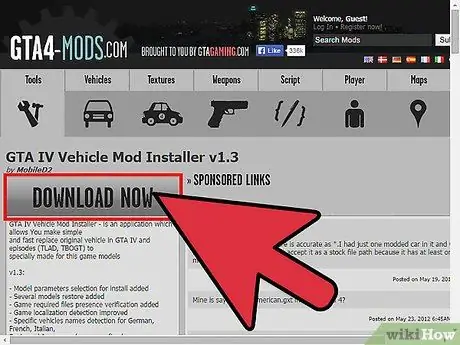
1. lépés: Töltse le a "GTA IV Vehicle Mod Installer" -t
Szerezze be a fájlt a gta4-mods.com webhelyről. Sok program használható a modok telepítésére, de ez a legegyszerűbb az autók számára.
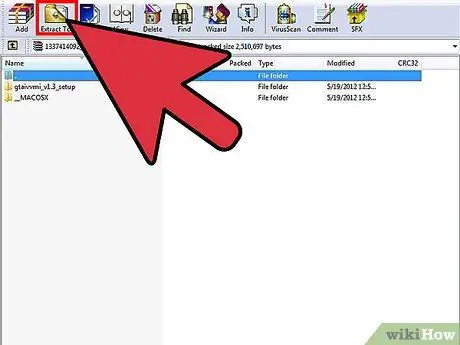
2. lépés: Bontsa ki a telepítőfájlt
A legtöbb esetben egyszerűen kattintson duplán a letöltött ZIP fájlra, és másolja a tartalmát az asztalra.
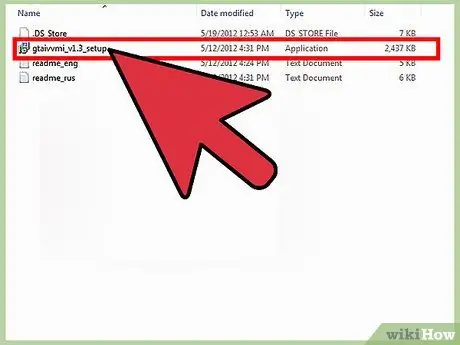
3. lépés: Futtassa a telepítő programot
A telepítőprogramot abban a mappában találja, ahonnan kicsomagolta a fájlokat. Futtassa ezt a programot a mod telepítő telepítéséhez. A legtöbb felhasználó hagyhatja az alapértelmezett telepítési beállításokat.
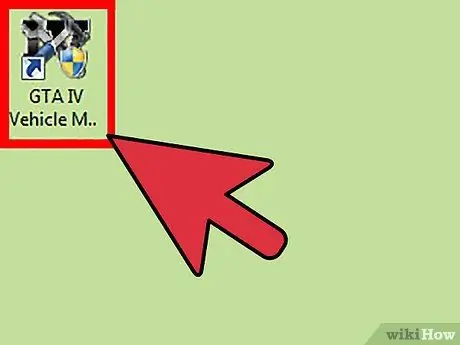
4. lépés: Nyissa meg a programot
A számítógép figyelmeztethet, hogy ez a fájl ismeretlen, de biztonságosan folytatható.
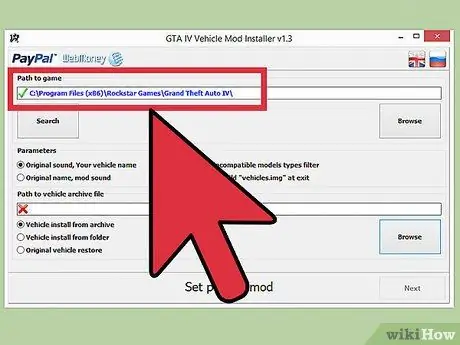
5. lépés. Győződjön meg arról, hogy a GTA 4 mappát felismeri
Az ablak tetején lévő mezőben látni fogja a GTA 4 játékmappa elérési útját. Ha nem ismeri fel, kattintson a Tallózás gombra, és válassza ki manuálisan a mappát.
Rész 3 /3: Új jármű telepítése
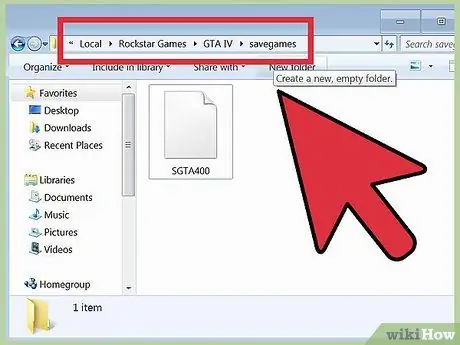
1. lépés. A mentett fájlok biztonsági mentése
Mielőtt új járművet telepítene, először készítsen biztonsági másolatot a mentett fájlokról. Bár ez általában nem jelenthet problémát, a mentett fájlok néha megsérülhetnek. Készítsen másolatot a mentett fájlról biztonságos helyen.
A mentett fájlokat a játék mappájában találhatja meg
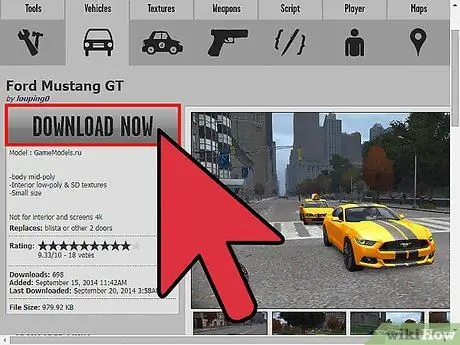
2. lépés. Vegye ki a kívánt járművet tartalmazó fájlt
Sok helyről letölthet járműveket, de a legjobb kompatibilitás a járműmodul telepítője, amelyet a gta4-mods.com webhelyről tölthet le.
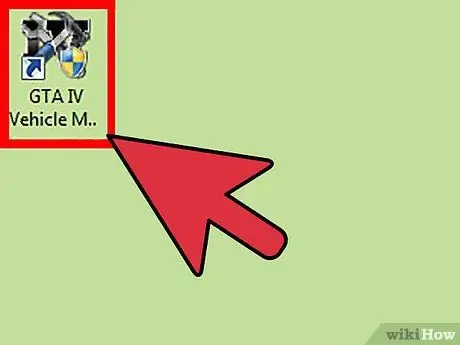
Lépés 3. Nyissa meg a mod telepítőt, ha az még nincs megnyitva
Győződjön meg arról, hogy a GTA 4 nem fut. Ha a GTA 4 fut, a mod telepítése valószínűleg nem fog működni
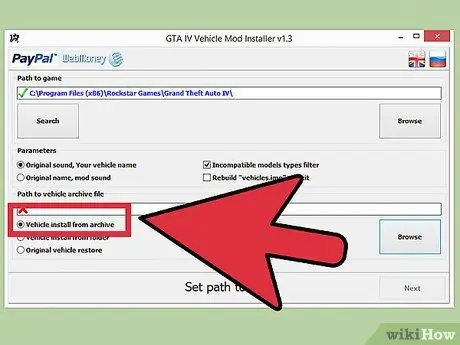
4. lépés: Válassza a "Járműtelepítés az archívumból" opciót
Ez az opció lehetővé teszi az autómodusok telepítését közvetlenül a letöltött archív fájlból.
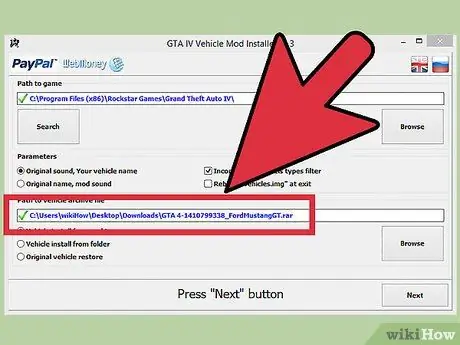
5. lépés Válassza ki az új járműfájlt
Kattintson a Tallózás gombra az ablak alján, és navigáljon az újonnan letöltött archívumba.
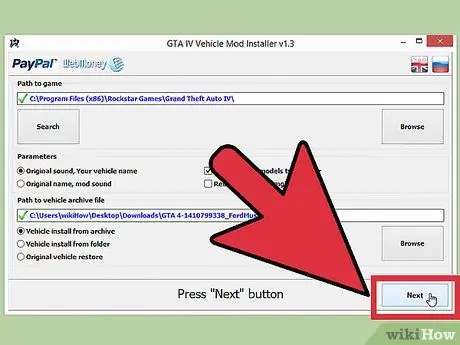
6. lépés. Kezdje el a csere folyamatát
A járműfájl kiválasztása után kattintson a Tovább gombra.
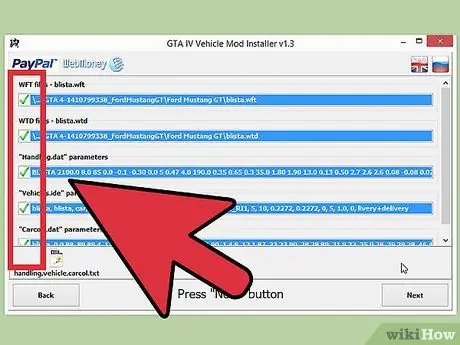
7. lépés Tekintse át a módosításokat
A telepítő megjeleníti a GTA 4 fájlokban végrehajtott módosításokat. Amíg minden bejegyzés zölden be van jelölve, az új autófájlok megfelelően települnek. A folytatáshoz kattintson a Tovább gombra.
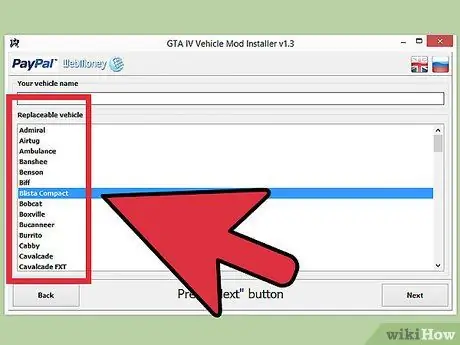
8. lépés Válassza ki a cserélni kívánt járművet
A GTA 4 csak néhány típusú járművet támogat. Válassza ki a játékban azt a járművet, amelyet le szeretne cserélni.
Ügyeljen arra, hogy ne válasszon csónakot a cserére, különben az autó a víz alatt jelenik meg
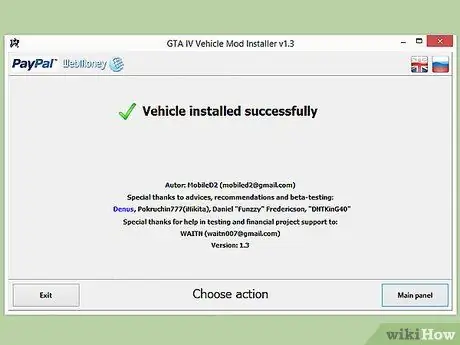
9. lépés. Keresse meg új járművét
Az újonnan telepített jármű megjelenik a régi jármű helyén. Ez azt jelenti, hogy egyszerűen várhat, amíg meglátja a parkoló autót vagy a forgalomban. Használhat egy trükköt is, hogy új járművet hozzon létre a régi jármű nevével.
Rész 3 /3: Az eredeti jármű helyreállítása
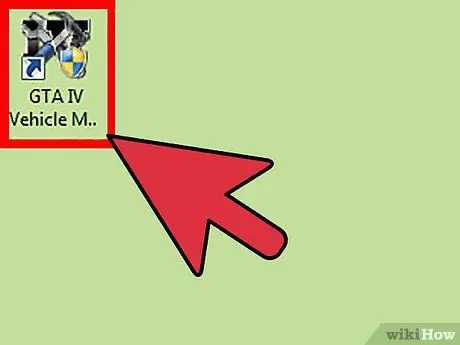
1. lépés: Nyissa meg a járműmodul telepítőjét
A GTA IV Vehicle Mod Installer segítségével visszaállíthatja az eredeti autót a játékba.
Győződjön meg arról, hogy a GTA 4 nem fut
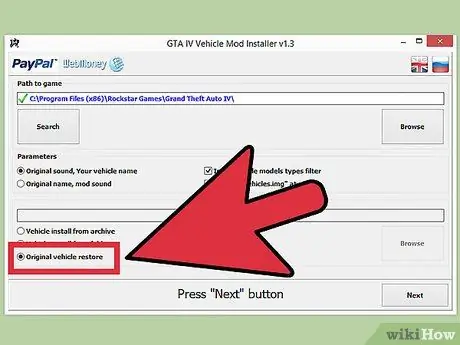
2. lépés: Válassza az "Eredeti jármű visszaállítása" lehetőséget
Ez az opció visszaállítja az autó mod telepítését.
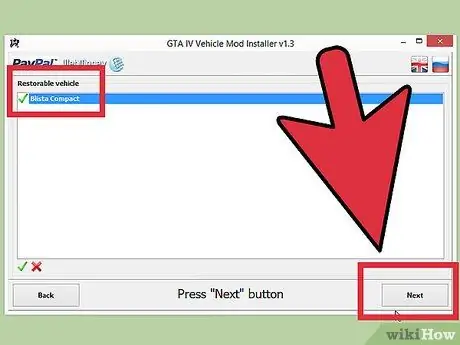
3. lépés. Kattintson
Következő és tekintse át a jármű eredeti helyreállítási változásait.
A GTA 4 újraindításakor az autó visszatér eredeti állapotába.






